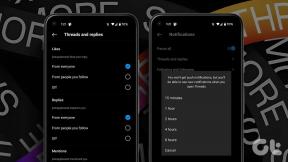Как сделать резервную копию приложений и файлов Windows 8 с помощью RecImg
Разное / / December 02, 2021

Говоря о Функция сброса и обновления Windows 8 на днях мы упоминали, насколько они разные. В то время как Опция обновления гарантирует, что ваши файлы и настройки сохранятся, Сброс делает компьютер как новый (заводские настройки). Хотя опция обновления сохранила приложения и файлы Metro, она не смогла позаботиться обо всех установленных настольных приложениях.
RecImg от SlimWare - отличное приложение, которое работает так же, как функция обновления Windows 8, за исключением того, что оно сохраняет все файлы и приложения, установленные на системных дисках (включая игры). Итак, давайте посмотрим, как мы можем использовать RecImg для создать и восстановить резервную копию.
Использование RecImg в Windows 8 для резервного копирования и восстановления данных
Установка RecImg очень легко. После загрузки установщика RecImg в Windows 8 убедитесь, что вы подключены к Интернету, и запустите его. Подключение к Интернету важно при установке программы, потому что она загружает некоторые файлы с сервера во время установки. После установки программы запустите ее с начального экрана. Интерфейс оптимизирован для сенсорного управления и минималистичен.

Чтобы создать резервную копию, нажмите на Кнопка резервного копирования на главном экране инструмента. RecImg проанализирует вашу систему и попросит вас выбрать диск, на котором вы хотите создать файл образа резервной копии. Размер образа будет зависеть от количества файлов и установленных приложений, а также от времени создания резервной копии.

Если вы хотите восстановить резервную копию, запустите приложение и выберите Вариант восстановления на главном экране инструмента. Вы увидите доступные образы, которые вы можете восстановить, а также опцию сброса системы. Когда вы выбираете восстановление изображения, RecImg восстановит вашу Windows до определенного состояния со всеми файлами и приложениями без изменений.

Вы также можете запланировать резервное копирование с помощью настроек RecImg и настроить количество системных образов, которые вы хотите хранить на жестком диске в определенный момент времени.

За кулисами
Что делает RecImg, так это то, что он использует функцию сброса системы Windows и объединяет ее с уникальным алгоритмом резервного копирования, чтобы предоставить вам свежий компьютер со всеми файлами и приложениями, резервные копии которых были созданы. Я протестировал этот инструмент на своей Windows 8, и он смог восстановить все приложения, установленные в системном каталоге.
Заключение
RecImg - прекрасный инструмент для создания и восстановления резервной копии Windows 8, но мы не можем настроить нашу резервную копию. Я имею в виду, что я не могу выбрать приложения, которые хочу включить, чтобы уменьшить размер файла резервной копии. Более того, при восстановлении нет дополнительных опций для выбора в отдельных программах. Если разработчики меня слушают, я бы хотел увидеть возможность выбора приложений при резервном копировании.